window系统,wamp下nginx配置TP使用
2017-02-08 17:42
621 查看
1、下载nginx:网址:http://nginx.org/en/download.html
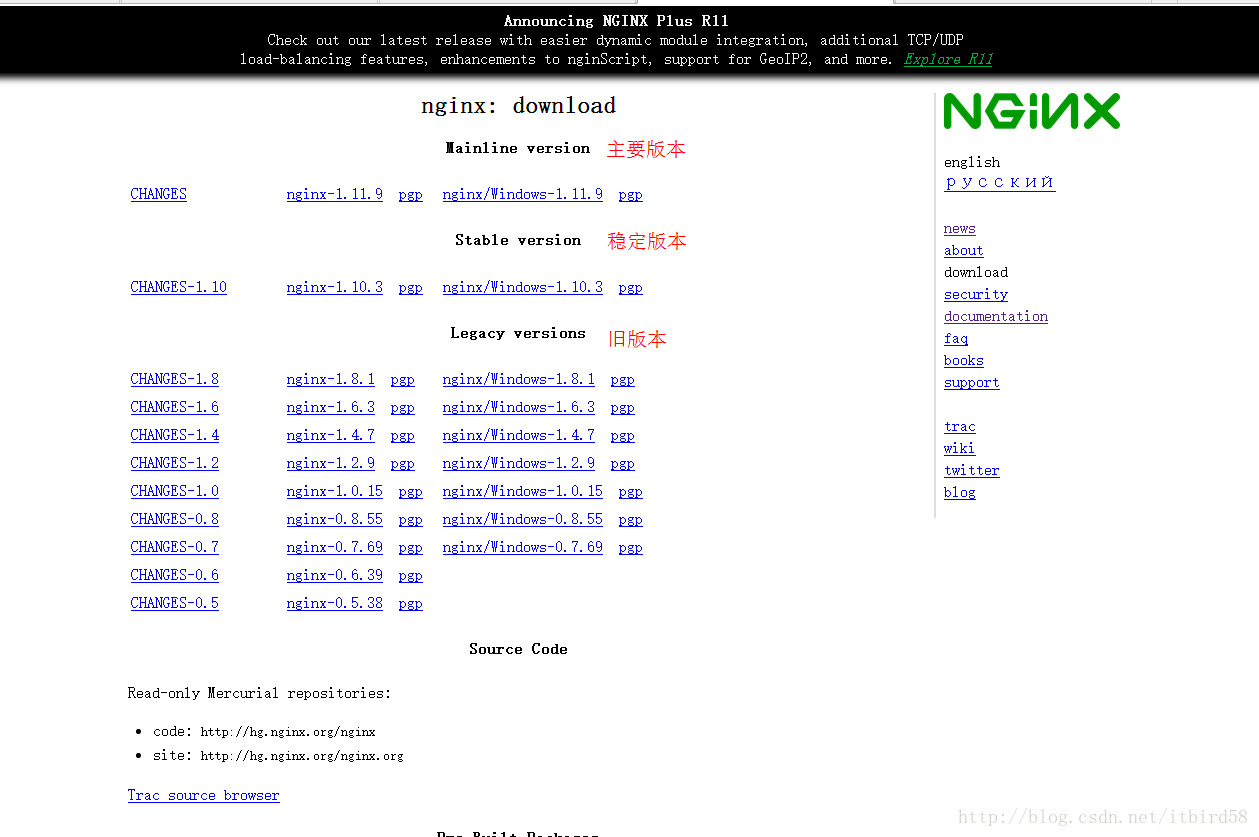
2、安装:(本人使用的是1.11.8版本做例子)
解压下载的nginx软件包,得到
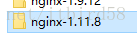
然后把整个文件夹移动到wamp的安装目录下面:如下图
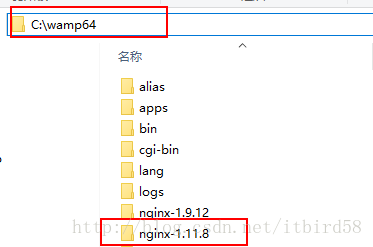
3、配置
下载一个RunHiddenConsole.exe,百度网盘。
开启php-cgi和nginx.exe,保存为start.bat
注意:
C:\wnmp\nginx\RunHiddenConsole.exe C:\wnmp\PHP\php-cgi.exe -b 127.0.0.1:9000-c D:\PHP\php.ini 这个写自己的文件(RunHiddenConsole.exe 、php-cgi.exe 、php.ini)所在目录,
127.0.0.1:9000中的9000可改成9005,同时要跟nginx的conf文件中的这部分相对应
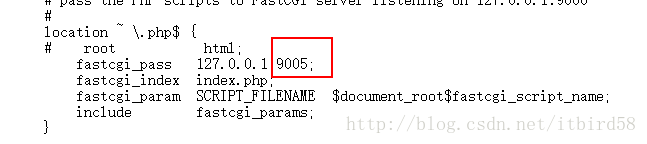
停止php-cgi和nginx.exe,保存为stop.bat
步骤开启nginx:先双击stop.bat ,再双击start.bat,再双击nginx.exe
以上就可以开启nginx了,
4、配置nginx的conf配置文件
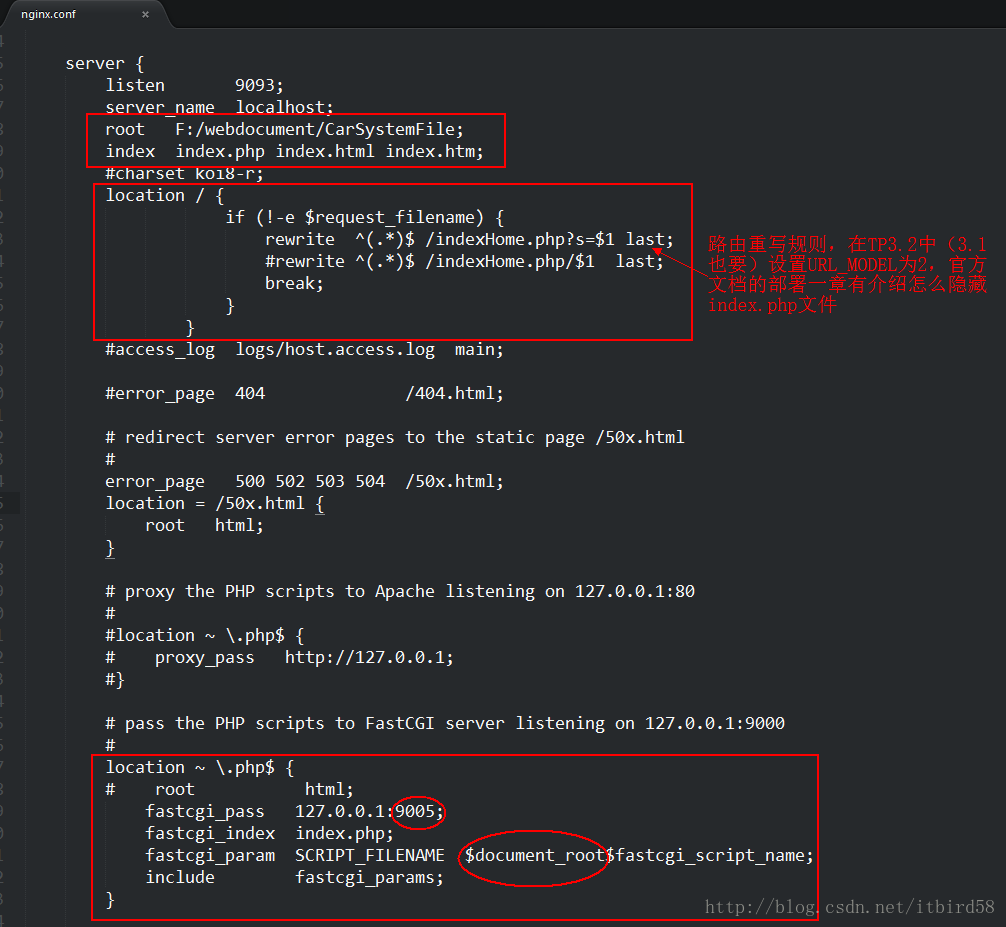

5、打开项目成功

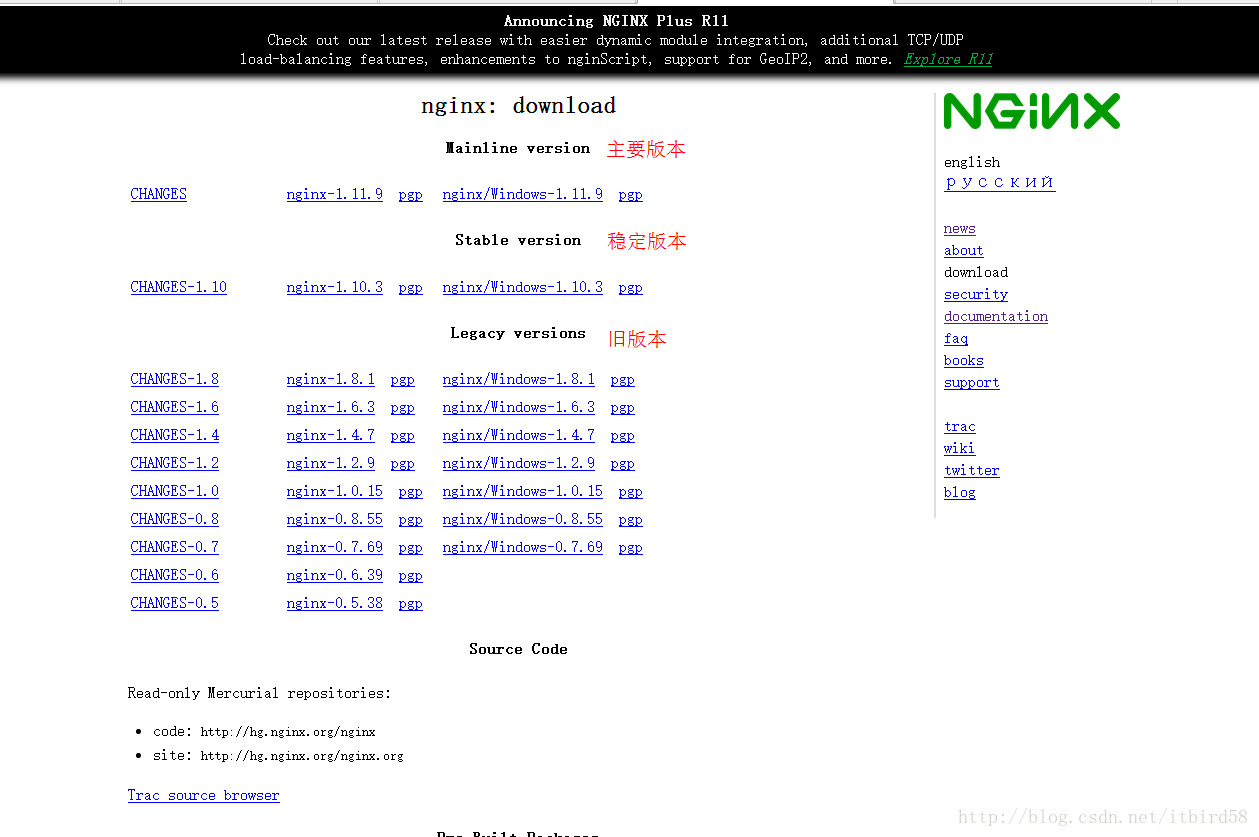
2、安装:(本人使用的是1.11.8版本做例子)
解压下载的nginx软件包,得到
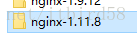
然后把整个文件夹移动到wamp的安装目录下面:如下图
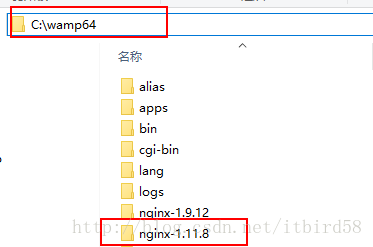
3、配置
下载一个RunHiddenConsole.exe,百度网盘。
开启php-cgi和nginx.exe,保存为start.bat
@echo offecho Starting PHP FastCGI... C:\wnmp\nginx\RunHiddenConsole.exe C:\wnmp\PHP\php-cgi.exe -b 127.0.0.1:9000-c D:\PHP\php.ini echo Starting nginx...
注意:
C:\wnmp\nginx\RunHiddenConsole.exe C:\wnmp\PHP\php-cgi.exe -b 127.0.0.1:9000-c D:\PHP\php.ini 这个写自己的文件(RunHiddenConsole.exe 、php-cgi.exe 、php.ini)所在目录,
127.0.0.1:9000中的9000可改成9005,同时要跟nginx的conf文件中的这部分相对应
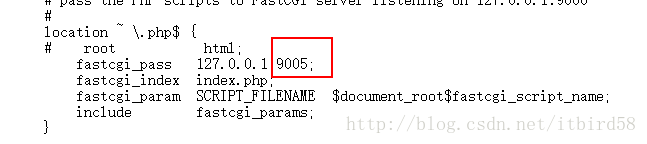
停止php-cgi和nginx.exe,保存为stop.bat
@echo offecho Stopping nginx... taskkill /F /IM nginx.exe > nul echo Stopping PHP FastCGI... taskkill /F /IM php-cgi.exe > nul exit
步骤开启nginx:先双击stop.bat ,再双击start.bat,再双击nginx.exe
以上就可以开启nginx了,
4、配置nginx的conf配置文件
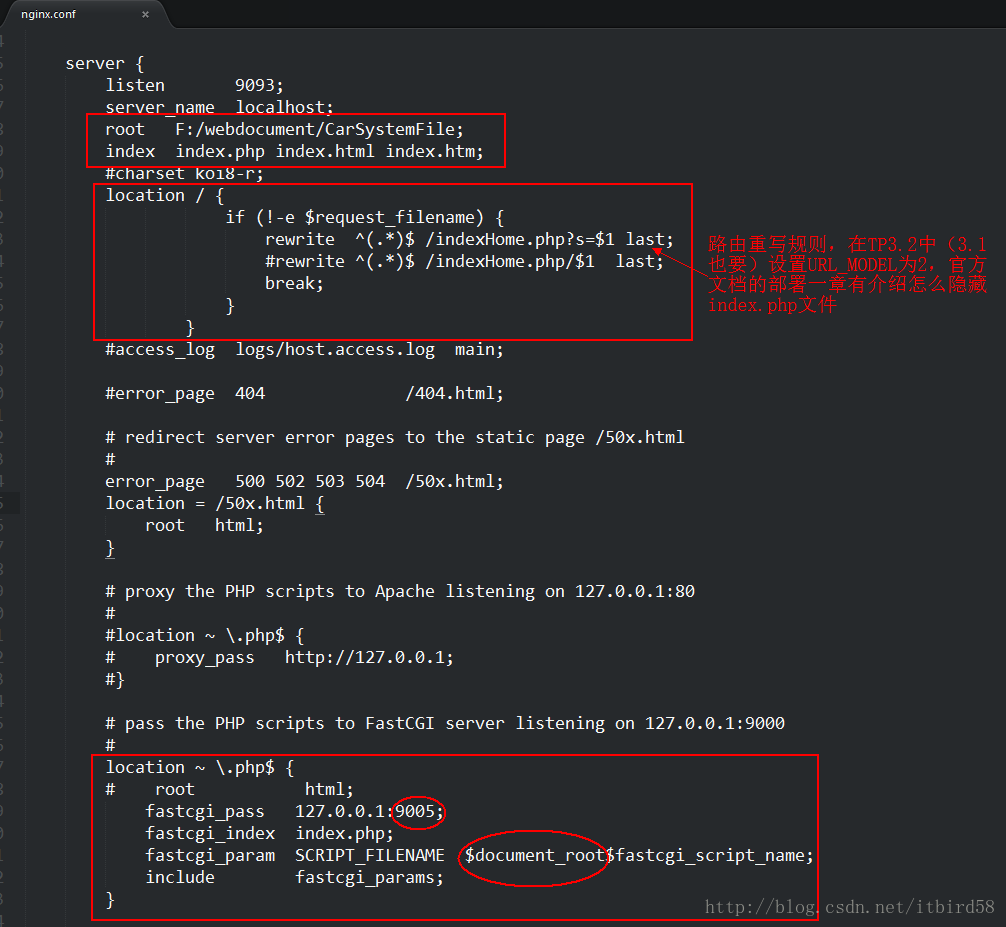
项目config.php的URL_MODEL模式

5、打开项目成功

相关文章推荐
- nginx代理指定目录
- 访问Nginx发生SSL connection error的一种情况
- 如何重装TCP/IP协议
- Nginx+Naxsi部署专业级Web应用防火墙
- Windows 8 官方高清壁纸欣赏与下载
- 谁是桌面王者?Win PK Linux三大镇山之宝
- 对《大家都在点赞 Windows Terminal,我决定给你泼一盆冷水》一文的商榷
- CentOS 6.2实战部署Nginx+MySQL+PHP
- Windows Clang开发环境备忘
- 将Windows Server 2016 打造成好用的办公系统
- 从Windows系统下访问Linux分区相关软件
- nginx中http核心模块的配置指令2
- nginx中http核心模块的配置指令3
- nginx中http核心模块的配置指令4
- nginx中http的fastcgi模块的配置指令1
- 对《大家都在点赞 Windows Terminal,我决定给你泼一盆冷水》一文的商榷
- Windows下搭建本地SVN服务器
